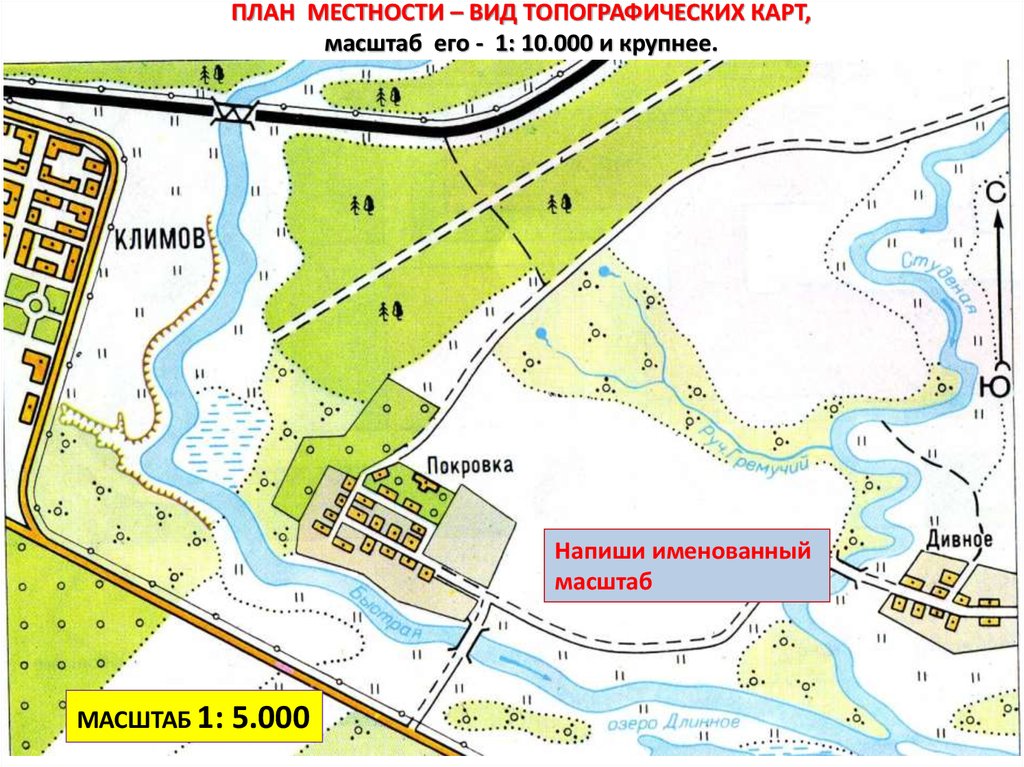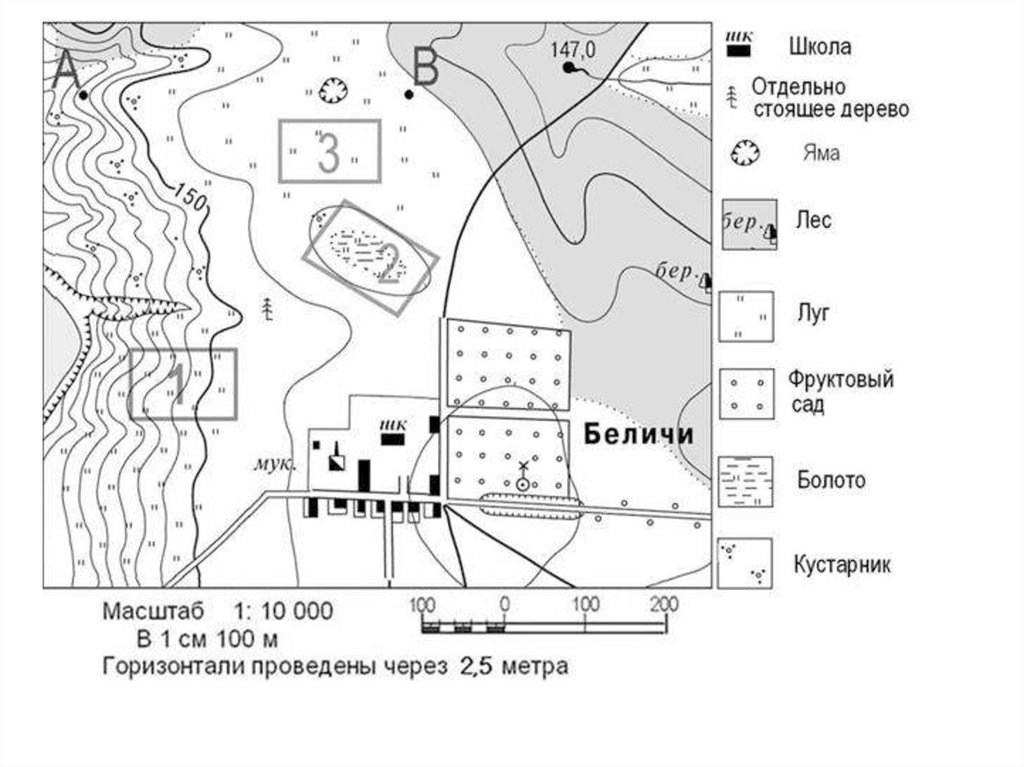помогайте пользователям контролировать мир — Сервисы на vc.ru
Мы создали редактор стилей, который помогает адаптировать карту под задачи сторонних сервисов.
9042 просмотров
Карты
Уже несколько столетий карты помогают планировать действия и «контролировать» мир — нельзя повлиять на географию и ландшафт, но если узнать о них, рассмотрев на карте, то уже можно подстроиться.
Карты — объекты информационного дизайна. Это сложная инфографика, где важны обе составляющие: информация — данные, привязанные к координатам, и графика — сбалансированное оформление этих данных.
Оформление карты зависит от задач, которые она решает. Сравним карты MapsMe и Uber.
Внешний вид одного и того же места — московского парка «Зарядье» — в приложениях MapsMe и Uber
MapsMe — карты для путешественников и туристов с акцентами на пешие сценарии и множеством POI городских мест. Задача таких карт — показать ориентиры на местности и заинтересовать пользователя маршрутами, достопримечательностями и необычными местами поблизости.
Uber — карта про автомобильную доступность мест и небольшой пеший сценарий. Главную роль играет навигация в кварталах городской застройки, а достопримечательности важны только в качестве ориентиров на местности.
Пользователи не всегда замечают вариативность карт. Но в этом и заключается работа команд, которые их разрабатывают — подстроить карты под фокус пользователя так, чтобы ничего не отвлекало. Чаще такие задачи решаются настройкой стилей и объёма информации на каждом масштабе: показывать или скрыть дворовые проезды на ранних зумах, показывать иконки автобусных остановок, вводить цветовое кодирование зданий разного типа или все сделать одинаковыми и ещё много вариаций.
Для таких задач мы и сделали редактор стилей.
Карта «2ГИС»
Сейчас в базовом дневном стиле 250 слоёв. И это не предел — кастомизируя только уже существующие слои, количество можно увеличить на пару сотен точно. Каждый слой — определённый тип объекта: дороги разного типа, здания, подписи, гидрография и остальные.
Транспортные точки: типы транспорта, линии веток метро
POI фирм — категорий с уникальными метафорами сфер деятельности
Достопримечательности — интересные и важные гео-объекты
Безусловно, что-то упрощается, группируется — это важный процесс, но при этом и повышается детализация, информативность, добавляются новые типы данных.
Редактор «2ГИС»
Раньше между тем, что создавали картографы, и тем, как карта может выглядеть в конечном продукте, существовала грань из тысячи строк кода. Технически процесс прост, но технологически — запутан. Множество конфигов, описывающих внешний вид слоёв карты, множество итераций выгрузки карты для проверки на тестовых стейджингах через множественные действия их доставки до этих стейджингов.
Желание обернуть сухой код в понятный и доступный UI появилось почти сразу — с момента первого создания стиля карты.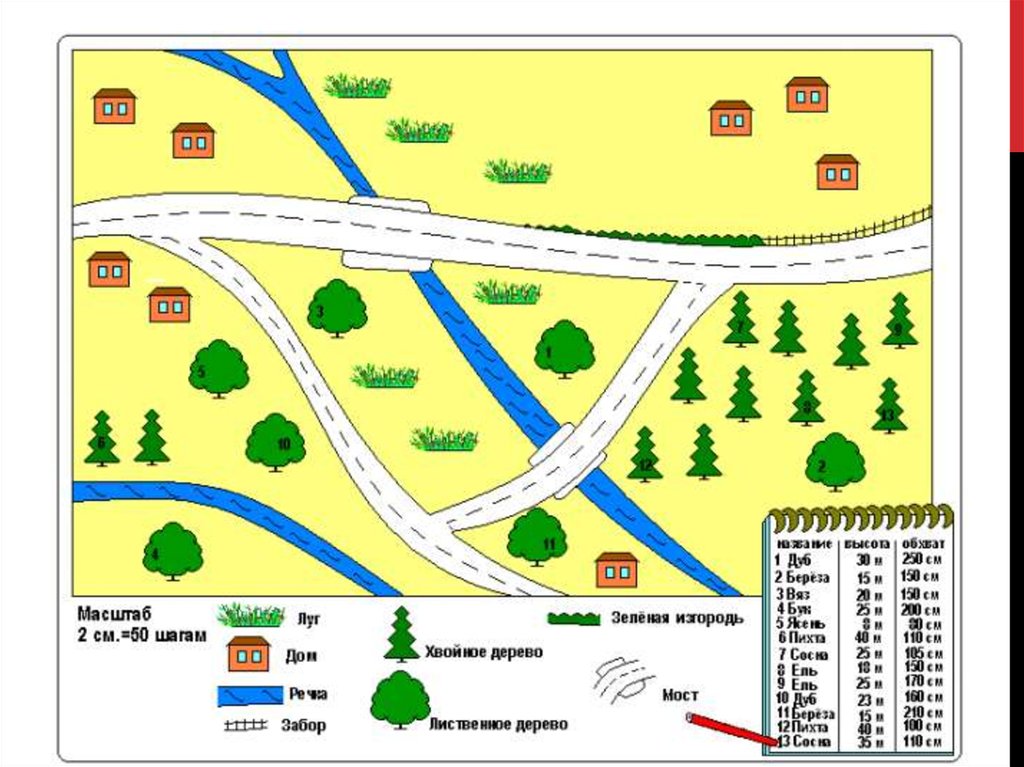 И когда пришло время для этой задачи, что-то придумывать особо не пришлось — примерный вектор был уже давно понятен.
И когда пришло время для этой задачи, что-то придумывать особо не пришлось — примерный вектор был уже давно понятен.
Интерфейс редактора старались сделать лёгким, интуитивно понятным и наследующим фирменный стиль «2ГИС». Отдельный вызов — уместить атрибуты для всех типов объектов, это ≈100 уникальных значений, не превратив редактор в excel-таблицу параметров и значений. Поиск общих контролов, порядок атрибутов, группировка их в табы и желание оставить весь процесс настройки в одном окне определили интерфейс редактора.
Вдохновлялись наиболее близким по духу и разнообразию инструментов Mapbox’ом. Приятные и полезные функции подсматривали в редакторах векторной графики: Sketch, Adobe Illustrator.
Пример — контрол для настройки анимации изменения цвета, размера, ширины и других параметров, которые могут зависеть от зума карты.
Изначально из основного продукта пытались заимствовать графику, метафоры, типографику и цвета. И если с последними двумя удалось, то метафоры для кнопок и обозначений слоёв, заимствованные из 2ГИС, выглядели чужеродно.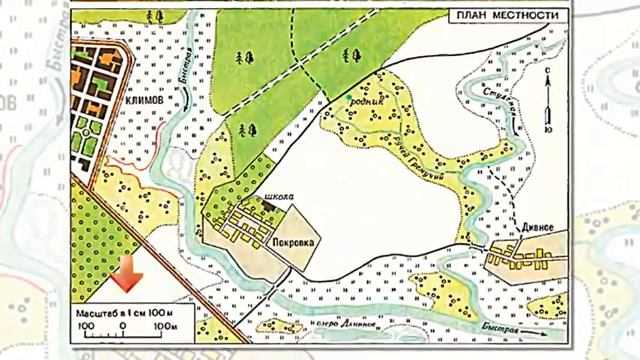 Немного их переделали, и так у редактора появилось своё лицо.
Немного их переделали, и так у редактора появилось своё лицо.
Уже создавая редактор, мы пересмотрели структуру данных — объединили сущности, которые были раньше независимыми. Та же иконка с подписью — раньше для наших движков они были независимыми объектами, что крайне неочевидно для сторонних пользователей.
«Доставлять» редактор сразу планировали частями. В первой — функции, позволяющие проверить работоспособность всех систем. Во вторую версию постарались собрать базовые инструменты для решения основных потребностей. В третьей части ускорим и упростим настройку и добавим больше возможностей для тонкой настройки отображаемых данных.
Определиться с составом второго, основного релиза, помогло то, что практически сразу с нами работал, реальный пользователь, который давал обратную связь. Ребята из Такси ВКонтакте использовали редактор, чтобы создать собственный стиль карты для своего продукта.
Настя Барыкина, дизайнер визуализации геоданных «Такси ВКонтакте»:
Для агрегатора такси карты и навигация — одни из ключевых составляющих сервиса. Без удобных и понятных карт ни пассажир не сможет определить точку подачи, ни водитель добраться до пассажира. Пассажиру должно быть интуитивно понятно, как заказать такси, куда приедет водитель и каким маршрутом поедет. Большую роль играет интерфейс карт и цветовые решения.
Без удобных и понятных карт ни пассажир не сможет определить точку подачи, ни водитель добраться до пассажира. Пассажиру должно быть интуитивно понятно, как заказать такси, куда приедет водитель и каким маршрутом поедет. Большую роль играет интерфейс карт и цветовые решения.
Мы в Ситимобил создали свой прототип стилей карт для такси, который затем переносился на данные 2ГИС.
Сам редактор стилей достаточно прост в использовании, если знать структуру данных. В нем уже достаточно функций, чтобы настроить карту для публикации. Освоить его можно за пару дней.
От первого релиза к текущему очень многое изменилось. Изначально вообще можно было настроить только полигональные объекты. Потом появилась возможность их подписывать. Затем — более расширенные настройки для добавления своих иконок на карту и для отображения объектов на разных масштабах.
Команда 2ГИС очень быстро реагировала на обратную связь. Если у нас что-то не получалось настроить, они разбирались: либо дорабатывали редактор, либо предлагали альтернативы.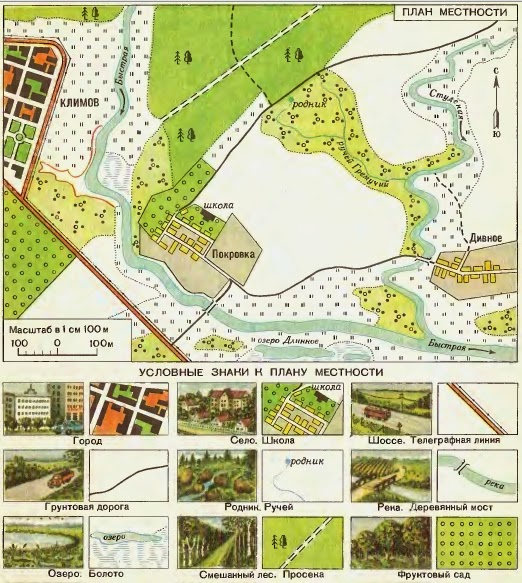
С чего начать
Для начала определиться, какие задачи должна решать карта. После этого перейти на styles.2gis.com.
Можно начать с чистого листа. Но для быстрого старта мы подготовили два шаблона: дневной и ночной.
Можно изменить ширину дорог:
Оставить только дома:
Или только дороги:
Или отключить объём зданий:
Или настроить приоритет показа POI по сферам деятельности:
Или с остановками транспорта со своим логотипом:
А можно сделать карту в зимнем стиле или в стиле олдскульного ДубльГИСа
Чтобы попробовать остальные возможности, заходите на styles.2gis.com. Редактор бесплатный, оплата только за использование API или SDK. Чтобы добавить карту в проект, получите ключ API.
Ещё немного подробностей о работе редактора стилей можно почитать на Хабре.
Просмотр карт на iPhone — Служба поддержки Apple (RU)
В приложении «Карты» Вы можете посмотреть свое местоположение на карте, приблизить или отдалить место на карте, чтобы увидеть его в нужном масштабе.
На поддерживаемых моделях в некоторых городах приложение «Карты» предоставляет подробную информацию о возвышенностях, дорогах, деревьях, зданиях, ориентирах и многом другом. (Информацию о доступности см. в разделе «Подробные карты городов» на веб‑странице «Доступность функций iOS и iPadOS».)
ПРЕДУПРЕЖДЕНИЕ. Важную информацию о навигации, предупреждении потери слуха и предупреждении потери внимания, которая может привести к созданию опасной ситуации, см. в разделе Важная информация по технике безопасности для iPhone.
Разрешение использовать точную геопозицию в приложении «Карты»
Для определения Вашей геопозиции и построения оптимального маршрута необходимо, чтобы iPhone был подключен к интернету и на нем были включены Службы геолокации.
Если приложение «Карты» отображает сообщение, что Службы геолокации выключены: коснитесь сообщения, коснитесь «Включить в Настройках», затем включите «Службы геолокации».

Если приложение «Карты» отображает сообщение, что параметр «Точная геопозиция» выключен: коснитесь сообщения, коснитесь «Включить в Настройках», коснитесь «Геопозиция», затем включите «Точная геопозиция».
Может взиматься плата за передачу данных по сотовой сети (см. Просмотр или изменение настроек сотовых данных на iPhone).
Примечание. Чтобы получать полезную информацию в приложении «Карты», связанную с Вашей геопозицией, не выключайте параметр «Важные геопозиции» в разделе «Настройки» > «Конфиденциальность и безопасность» > «Службы геолокации» > «Системные службы».
Просмотр текущей геопозиции
Коснитесь кнопки .
Ваше местоположение отмечено в середине карты. В верхней части карты — север. Чтобы вверху отображалось направление Вашего движения, а не север, коснитесь кнопки . Чтобы снова отображался север, коснитесь кнопки или кнопки .
Выбор карты
Кнопка в правом верхнем углу карты отображает назначение текущей карты: для изучения окрестностей , построения маршрута на автомобиле , построения маршрута на общественном транспорте или просмотра со спутника . Для выбора другой карты сделайте следующее.
Для выбора другой карты сделайте следующее.
Коснитесь кнопки в правом верхнем углу.
Выберите другой тип карты, затем коснитесь .
Просмотр 3D‑карты
На 2D‑карте выполните одно из следующих действий.
Перетяните два пальца вверх по экрану.
В режиме просмотра «Спутник» коснитесь «3D» в правом верхнем углу.
На поддерживаемых моделях в некоторых городах коснитесь «3D» в правом верхнем углу. (См. раздел «Подробные карты городов» на веб‑странице «Доступность функций iOS и iPadOS».)
На 3D-карте можно выполнить следующие действия.
Изменение ракурса. Перетяните два пальца вверх или вниз по экрану.
Просмотр зданий и других деталей в 3D. Увеличьте масштаб.
Возврат к 2D-карте. Коснитесь «2D» в правом верхнем углу.
Поворот карты или 3D-глобуса, изменение области просмотра и масштаба
Перемещение по карте.
 Перетягивайте карту.
Перетягивайте карту.Увеличение и уменьшение масштаба. Дважды коснитесь экрана и удерживайте палец на экране, затем перетяните вверх, чтобы увеличить масштаб, или перетяните вниз, чтобы его уменьшить. Либо сведите или разведите пальцы на карте.
На 2D-карте при изменении масштаба в верхнем левом углу появляется шкала. Чтобы изменить единицы измерения расстояния, откройте «Настройки» > «Карты» и выберите «В милях» или «В километрах».
Поворот карты. Коснитесь карты двумя пальцами и удерживайте их, затем поверните пальцы.
Чтобы после поворота карты отобразить север вверху экрана, коснитесь кнопки .
Просмотр Земли с помощью интерактивного 3D-глобуса. Уменьшите масштаб так, чтобы карта сменилась на глобус. Перетягивайте глобус для вращения и увеличивайте или уменьшайте масштаб для подробного изучения горных хребтов, пустынь, океанов и многого другого (на поддерживаемых моделях).
Добавление имени в приложение «Карты» или отправка сообщения об ошибке
Коснитесь своего изображения или инициалов рядом с полем поиска, затем коснитесь «Отчеты».

Если изображение и инициалы не отображаются, коснитесь «Отменить» рядом с полем поиска или коснитесь поля поиска, затем коснитесь «Отменить».
Выберите один из вариантов, затем введите данные.
Apple заботится о безопасности и конфиденциальности информации о Вашей геопозиции. Чтобы узнать больше, откройте «Настройки» > «Карты», затем коснитесь «О Картах Apple и конфиденциальности».
См. такжеИспользование Siri, приложения «Карты» и виджета «Карты» для прокладки маршрутов на iPhoneПоиск достопримечательностей, ресторанов и услуг поблизости в приложении «Карты» на iPhone
Картограф | Создайте свою собственную 3D-карту онлайн: создайте, загрузите, распечатайте и встройте. Настройте 3D-карты
Перейти к содержимомуHometrasch3022-12-21T09:44:18+01:00
Создавайте и настраивайте 3D-карты за считанные минуты!
Загрузите, распечатайте на 3D-принтере или встройте. Очень просто — все в браузере.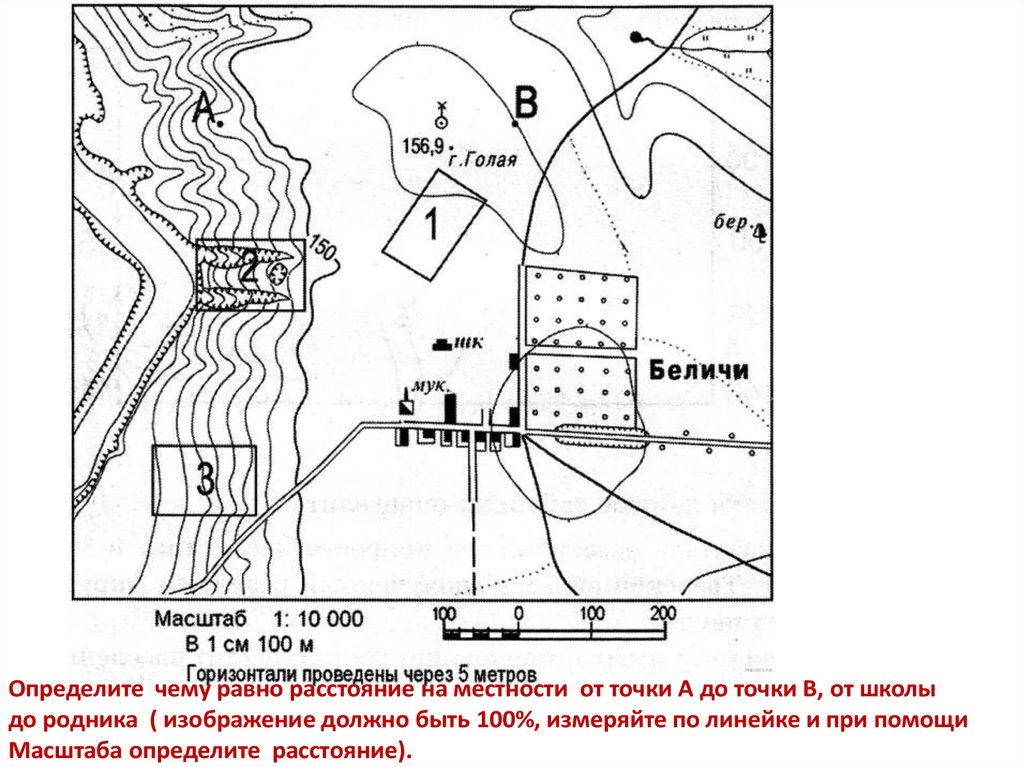
Создавайте и настраивайте 3D-карты за считанные минуты! Скачайте, распечатайте на 3D-принтере или встройте. Очень просто — все в браузере.
Как это работает
Как это работает
Как это работает
1. Бесплатная регистрация
Зарегистрируйтесь бесплатно, чтобы получить доступ к 3D Mapper и попробовать все функции.
2. Выберите место
Найдите нужное место. Отсечение области или загрузить свой GPS-трек.
3. Предварительный просмотр
Создайте предварительный просмотр карты в 3D, изучите ее и получите снимок бесплатно.
4. Загрузите
Загрузите 3D-файл, карту высот в высоком разрешении + текстуру и набор для встраивания.
Встроить. Скачать. Распечатать.
Поделись. Потрогай это. Представляйте и учите с ним. Выйдите за рамки картинок и фильмов — вставьте свою 3D-карту на свой веб-сайт, распечатайте ее на 3D-принтере или импортируйте и редактируйте в знакомом 3D-приложении. Создавайте 3D-карты для своих идей — чертовски просто.
Создавайте 3D-карты для своих идей — чертовски просто.
Встроить на свой веб-сайт
Публикуйте свою 3D-карту прямо на любом веб-сайте. Вставьте его легко с помощью нашего плагина WordPress или через iframe. Используйте множество параметров настройки, чтобы настроить карту именно для вашего использования.
Подробнее
Экспорт изображений
Сохраняйте свои 3D-карты в формате PNG высокого разрешения с прозрачным фоном. Таким образом, вы можете легко вставлять 3D-карту в свои макеты и дизайны для Интернета, печати и презентаций.
Узнать больше
3D-печать
Загрузите карту в формате STL или OBJ и распечатайте ее в 3D. Если у вас нет 3D-принтера, вы можете воспользоваться одним из бесчисленных онлайн-сервисов.
Подробнее
Экспорт 3D-файла
Воспользуйтесь новейшим и самым передовым форматом обмена 3D-ресурсами glTF для импорта и редактирования 3D-карты в вашей 3D-программе.
Узнать больше
Текстуры Скачать
Используйте изображения высокого разрешения Heightmap-Texture-Set в популярных 3D-программах (например, в бесплатном Blender). Или замените изображения с низким разрешением в наборах для встраивания.
Подробнее
3D Map Maker
Нет приложений. Нет загрузок.
Все в браузере.
Создавайте, настраивайте и редактируйте 3D-карты в браузере. В кратчайшие сроки и без какого-либо дополнительного программного обеспечения вы можете легко создать 3D-карту местоположения практически любого места на земле.
Читать Подробнее
3D Карты по всему миру
США 3D Карты
Индийские 3D Карты
3D Карты Пакистана
Австрия 3D Карты — Европа
. 3D Карты — Европа
3D-карты горы Эверест — Азия
3D-карты Швейцарии — Европа
3D-карты Мексики
Ссылка для загрузки страницы Перейти к началуСоставитель ментальных карт | Бесплатная карта разума онлайн
Структурируйте идеи и делитесь ими между командами. Самый быстрый и простой способ для команд зафиксировать, систематизировать и наметить свои идеи.
Создайте интеллект-карту
Сотрудничайте со своей командой за считанные минуты
45 миллионов пользователей доверяют Miro по всему миру
Интуитивно понятный и надежный инструмент для составления карт разума
Карта разума Miro помогает распределенным командам проводить мозговой штурм, планировать проекты, отображать информационную архитектуру, создавать организационные диаграммы и разрабатывать стратегии продаж.
Сотрудничайте со своей командой за считанные минуты
Как создать интеллект-карту с Miro
Miro предлагает идеальный баланс простоты и функциональности за воплощение ваших идей в жизнь.
Старт с центральной концепцией
Щелкните в любом месте доски Miro, чтобы добавить узел с проблемой, которую вы хотите решить, идеей, которую вы хотели бы изучить, или другой концепцией для ментальной карты. Все ваши связанные идеи будут исходить из этого ядра.
Добавить ветки
Для каждой новой идеи создайте ветку (линию, соединяющую идеи) с дочерним узлом. В Miro щелкните знак плюса по обе стороны от узла, чтобы добавить дочерний узел. Каждая концепция может иметь неограниченное количество ветвей и подветвей, поэтому идеи могут продолжать течь.
Сделайте его красочным и ярким
Красочные и пышные или тонкие черные и угловатые модели. Цвета могут помочь вам сохранить ваши идеи визуально организованными и легко понятными. Вы можете выбрать новый цвет для ветки, используя инструмент палитры Миро. Чтобы перемещать узлы, просто перетащите их.
Вы можете выбрать новый цвет для ветки, используя инструмент палитры Миро. Чтобы перемещать узлы, просто перетащите их.
Выберите стиль и ориентацию
Выберите стиль для своей ментальной карты (узлы могут использовать изогнутые или прямые линии) и измените ориентацию.
Свернуть ветки для правильный уровень детализации
Упрощенная навигация по большим ментальным картам и совместная работа с другими. Свернуть ветки для просмотра концепций высокого уровня или увеличьте важные детали.
Организуйте свою интеллект-карту в один клик
Все узлы автоматически выравниваются, но вы можете выбрать и перетащить узлы, чтобы изменить их положение на холсте. Используйте дочерние режимы выравнивания, чтобы автоматически упорядочить карту разума.
Совместная работа с вашей командой в течение нескольких минут
«Миро помог нам работать на нескольких объектах по всему миру и позволил нам работать намного продуктивнее, чем раньше».

Ричард Дэвидсон, менеджер Agile-проектов Skyscanner
Создайте свою первую интеллект-карту уже сегодня!
Бесплатно навсегда — кредитная карта не требуется
Часто задаваемые вопросы по ментальным картам
Да, ментальная карта Miro на 100% бесплатна и не требует кредитной карты. После регистрации вы можете пригласить соавторов на свою доску и сразу же приступить к созданию интеллект-карты.
Интеллект-карты отлично подходят в любое время, когда вам нужно систематизировать идеи, мысли или концепции и посмотреть, как они взаимосвязаны. Они особенно полезны для мозгового штурма, семинаров по решению проблем или ведения заметок.
Вы можете в любое время поделиться своей картой ума со своей командой, нажав кнопку «Поделиться» в верхней части доски Miro. У вас есть возможность разрешить им просматривать, комментировать или редактировать вашу карту ума. Вы также можете скачать свою интеллект-карту в формате PDF, если хотите поделиться артефактом с другими каналами.



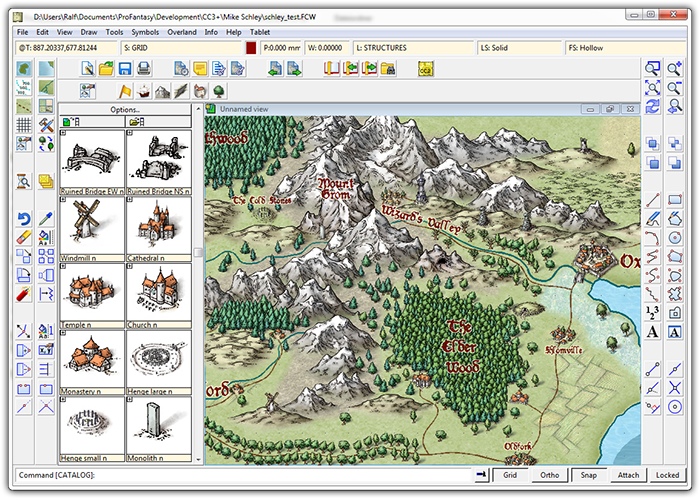
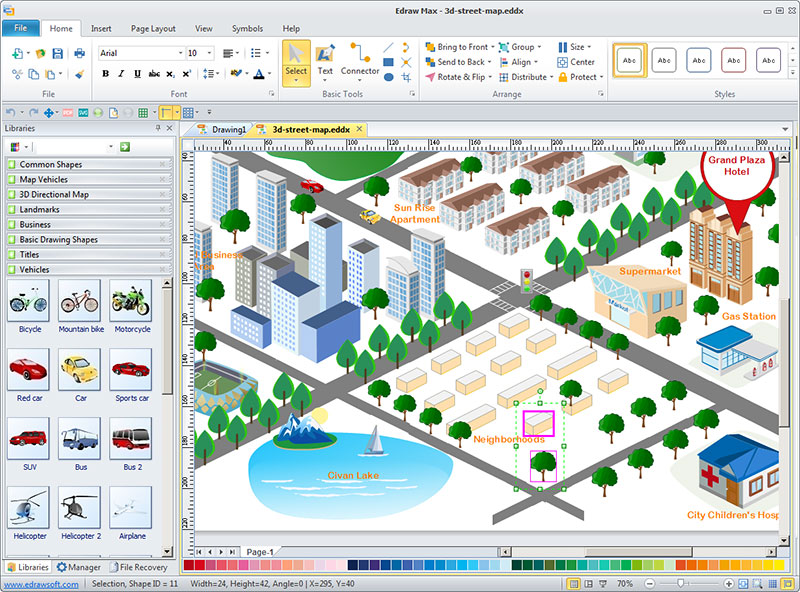 Перетягивайте карту.
Перетягивайте карту.